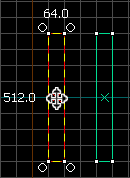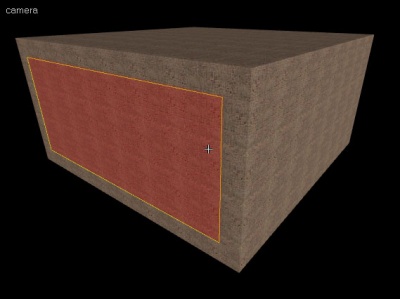Zh/Creating a Room: Difference between revisions
< Zh
Jump to navigation
Jump to search
No edit summary |
m (改正天空盒的名称) |
||
| (16 intermediate revisions by 8 users not shown) | |||
| Line 1: | Line 1: | ||
{{first room menu:zh-cn | {{LanguageBar|title = 建造房间}} | ||
{{first room menu:zh-cn}} | |||
== 封闭的房间 == | == 封闭的房间 == | ||
所有正式的地图都必须完全由房间构成。就算是户外地图也要用 | 所有正式的地图都必须完全由房间构成。就算是户外地图也要用{{L|skybox|天空盒}}进行密封。为了正确的编译地图,必须小心地将这些房间与盒子从黑色的外层空间中隔离出来。如有任何的漏洞,地图就不会被正确的编译。编译的数据控制着关卡中的对象是否可见,这对提高FPS和照明正确性很重要。 | ||
最简单的房间由6块固体构成:地板、天花板和四面墙完全将内部与外层空间隔离开。 | 最简单的房间由6块固体构成:地板、天花板和四面墙完全将内部与外层空间隔离开。 | ||
| Line 8: | Line 10: | ||
== 移动固体 == | == 移动固体 == | ||
在一个二维视图中使用 | 在一个二维视图中使用{{L|Hammer Selection Tool|选择工具}} [[File:hammer_select.png|28px]]并把鼠标移动到固体上,避免与操作柄接触。此时指针应该变成了四方向箭头[[File:fourArrows.png]]的形状,指示现在可以移动对象。 | ||
在任意二维视图中点击并拖拽固体。然后松开,固体就会地动到该点。 | 在任意二维视图中点击并拖拽固体。然后松开,固体就会地动到该点。 | ||
[[ | [[File:hammer_movingBrushes.png|thumb|238px|left|在任意二维视图中点击并拖拽固体。]] | ||
{{clr}} | |||
== 克隆固体 == | == 克隆固体 == | ||
[[ | [[File:hammer_cloningBrushes.png|thumb|130px|left|Shift+拖拽可克隆固体。]] | ||
为了不必每次都用 | 为了不必每次都用{{L|Hammer_Block_Tool|固体工具}}创建新固体,你可以按住'''Shift'''键并移动固体制作已知固体的复制品。原先的固体还在原地而复制品会出现在你用'''Shift'''拖拽到的位置。 | ||
等你学会这个技术后,就不一定要再用{{L|Hammer_Block_Tool|固体工具}}创建基础固体,你只需在你想要的时候克隆已知的固体来创建一个新的。 | |||
{{clr}} | |||
== 删除固体 == | == 删除固体 == | ||
要删除一块固体,先用 | 要删除一块固体,先用{{L|Hammer Selection Tool|选择工具}}选择它[[File:hammer_select.png|28px]]然后按下你键盘上的删除键(Delete)。 | ||
== 创建房间 == | == 创建房间 == | ||
[[ | [[File:roomcomplete.jpg|400px|thumb|right|三维相机视图(光影 纹理 多边形)中被选择的一面墙。注意此处的墙是“连接”或“支撑”天花板、地面和其他墙壁的。]] | ||
在下一个段落,我们将学习房间的建造。为了容纳此教程中将会出现的所有内容,房间一定要够大才行。 总面积大约有 1024(长) x 1024(宽) x 512(高)单位就可以了。 | 在下一个段落,我们将学习房间的建造。为了容纳此教程中将会出现的所有内容,房间一定要够大才行。 总面积大约有 1024(长) x 1024(宽) x 512(高)单位就可以了。 | ||
# 利用 | # 利用{{L|Hammer_Block_Tool|固体工具}} [[File:hammer_block.png|28px]]做一个固体当作地板(大约 1024长 x 1024宽 x 64高). | ||
# 使用 | # 使用{{L|Hammer Selection Tool|选取工具}} [[File:hammer_select.png|28px]], Shift+拖拽复制地板的固体, 然后把它向上移动,这样就创建了与地板大小相等的天花板。[[File:hammer_floorCeiling.png|thumb|306px|left|Shift+拖拽复制地板。]]<br style="clear:left"> | ||
# 复制其中一块固体并调整它的大小让地板与天花板连接起来。你可以让墙的固体在地板与天花板的外面或是在他们之间(支撑)。(参考相关注释)[[ | # 复制其中一块固体并调整它的大小让地板与天花板连接起来。你可以让墙的固体在地板与天花板的外面或是在他们之间(支撑)。(参考相关注释)[[File:hammer_wall.png|thumb|219px|left|用墙连接地板与天花板]] {{clr}} | ||
# 复制这面墙的固体并将其拖抓到另一端。 | # 复制这面墙的固体并将其拖抓到另一端。 | ||
# 再复制并缩放一块固体创建第三面墙。 | # 再复制并缩放一块固体创建第三面墙。 | ||
# 复制这块固体到另一端创建最后一面墙。[[ | # 复制这块固体到另一端创建最后一面墙。[[File:hammer_roomEnclosed.png|thumb|237px|right|完成的房间没有漏缝]] | ||
# 检查是否有缝隙。保证房间是完全密封的。如果你设计房间时使用了不见得的比例(比如64单位),那么任何缝隙都会相当明显。移动鼠标到三维视图窗口并按下Z键进入鼠标查看模式仔细检查你的房间。 | # 检查是否有缝隙。保证房间是完全密封的。如果你设计房间时使用了不见得的比例(比如64单位),那么任何缝隙都会相当明显。移动鼠标到三维视图窗口并按下Z键进入鼠标查看模式仔细检查你的房间。 | ||
: 另外,你可以创建一块大小与你的房间相等的固体,然后右击它选择挖空选项。虽然比较快,但是这种方法比较难得到你想要的房间大小。 | : 另外,你可以创建一块大小与你的房间相等的固体,然后右击它选择挖空选项。虽然比较快,但是这种方法比较难得到你想要的房间大小。 | ||
{{ | {{Note|当决定让墙体“依仗”地板和天花板或“支撑物”时要先考虑到后面的纹理应用。假如你设计上是墙面包围地板和天花板,举个例子,你的房间的高度是256单位,而你的墙面也是256单位高,那么可以直接使用256单位高的纹理,而其他的情况则要担心墙体上下边缘被地板和天花板遮住的部分。}} | ||
{{clr}} | {{clr}} | ||
{{Navbar|Basic Construction | {{Navbar|Basic Construction|Your First Map|Applying Textures}} | ||
{{ACategory|Level Design}} | |||
{{ | |||
Latest revision as of 13:05, 21 December 2024
封闭的房间
所有正式的地图都必须完全由房间构成。就算是户外地图也要用天空盒进行密封。为了正确的编译地图,必须小心地将这些房间与盒子从黑色的外层空间中隔离出来。如有任何的漏洞,地图就不会被正确的编译。编译的数据控制着关卡中的对象是否可见,这对提高FPS和照明正确性很重要。 最简单的房间由6块固体构成:地板、天花板和四面墙完全将内部与外层空间隔离开。
为了简单快速的制作房间,你需要先了解一些简单的固体操作技术。:
移动固体
在一个二维视图中使用选择工具 ![]() 并把鼠标移动到固体上,避免与操作柄接触。此时指针应该变成了四方向箭头
并把鼠标移动到固体上,避免与操作柄接触。此时指针应该变成了四方向箭头![]() 的形状,指示现在可以移动对象。
的形状,指示现在可以移动对象。
在任意二维视图中点击并拖拽固体。然后松开,固体就会地动到该点。
克隆固体
为了不必每次都用固体工具创建新固体,你可以按住Shift键并移动固体制作已知固体的复制品。原先的固体还在原地而复制品会出现在你用Shift拖拽到的位置。
等你学会这个技术后,就不一定要再用固体工具创建基础固体,你只需在你想要的时候克隆已知的固体来创建一个新的。
删除固体
要删除一块固体,先用选择工具选择它![]() 然后按下你键盘上的删除键(Delete)。
然后按下你键盘上的删除键(Delete)。
创建房间
在下一个段落,我们将学习房间的建造。为了容纳此教程中将会出现的所有内容,房间一定要够大才行。 总面积大约有 1024(长) x 1024(宽) x 512(高)单位就可以了。
- 利用固体工具
 做一个固体当作地板(大约 1024长 x 1024宽 x 64高).
做一个固体当作地板(大约 1024长 x 1024宽 x 64高). - 使用选取工具
 , Shift+拖拽复制地板的固体, 然后把它向上移动,这样就创建了与地板大小相等的天花板。
, Shift+拖拽复制地板的固体, 然后把它向上移动,这样就创建了与地板大小相等的天花板。 - 复制其中一块固体并调整它的大小让地板与天花板连接起来。你可以让墙的固体在地板与天花板的外面或是在他们之间(支撑)。(参考相关注释)
- 复制这面墙的固体并将其拖抓到另一端。
- 再复制并缩放一块固体创建第三面墙。
- 复制这块固体到另一端创建最后一面墙。
- 检查是否有缝隙。保证房间是完全密封的。如果你设计房间时使用了不见得的比例(比如64单位),那么任何缝隙都会相当明显。移动鼠标到三维视图窗口并按下Z键进入鼠标查看模式仔细检查你的房间。
- 另外,你可以创建一块大小与你的房间相等的固体,然后右击它选择挖空选项。虽然比较快,但是这种方法比较难得到你想要的房间大小。